Loading...
Kita tahu bahwasanya Komputer atau laptop saat ini telah menjadi salah satu kebutuhan yang wajib di miliki oleh setiap orang....
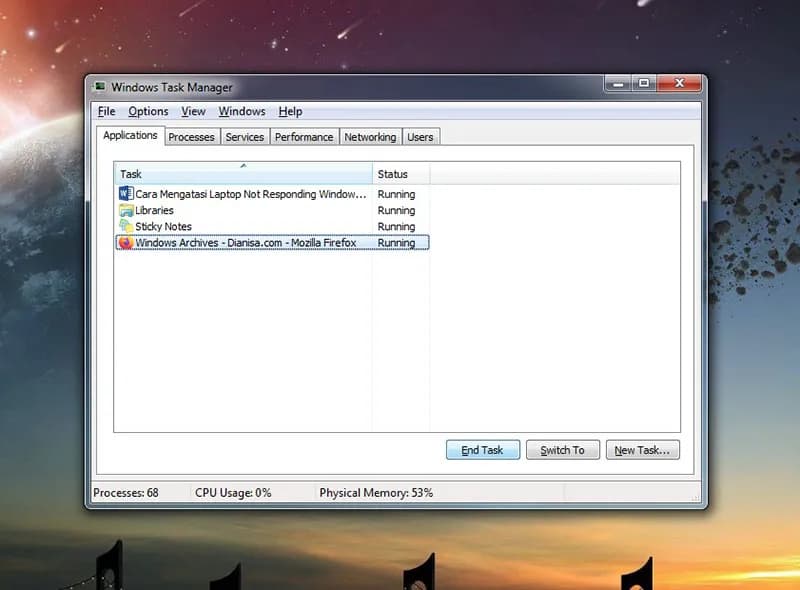
Kita tahu bahwasanya Komputer atau laptop saat ini telah menjadi salah satu kebutuhan yang wajib di miliki oleh setiap orang. Mengingat di era teknologi ini, bukan hal yang tidak mungkin jika kebanyakan aktivitas dilakukan secara digital. Dengan adanya perangkat keras tersebut, dapat Anda gunakan untuk mengerjakan tugas, menyelesaikan pekerjaan, editing video, mendesain, melihat film dan masih banyak lagi. Meski Laptop telah memberikan Anda layanan serta kenikmatan akan teknologi yang luar biasa, bukan berarti perangkat keras ini memiliki sistem yang sempurna. Terdapat banyak permasalahan yang akan Anda temui nantinya, termasuk laptop mengalami not reponding. Tidak sedikit pengguna laptop yang sering mengalami kendala seperti ini, terutama bagi pengguna Windows 7.
Ketika laptop mengalami not responding, tentu saja dapat disebabkan oleh berbagai macam. Misalnya aktivitas multitasking yang berlebihan, banyaknya file sampah, software yang tidak mendukung pada sistem operasi dan sebagainya. Dalam mengatasi permasalahan laptop yang not responding pada Windows 7, tidak lah sesulit yang Anda bayangkan. Anda hanya perlu menyimak ulasan kali ini secara bertahap, karena saya akan berbagi beberapa solusi untuk memperbaikinya.
Lihat Juga : 8 Cara Mengatasi Windows 7 Gagal Booting
Biasanya laptop yang mengalami not responding ini disebabkan oleh cache atau file sampah yang menumpuk pada sistem. Selain itu masalah ini juga bisa dikarenakan oleh sistem/ RAM/ hard disk yang bermasalahan. Hal ini dapat mengakibatkan laptop menjadi lemot dan bah kan mendadak bluescreen dengan sendirinya. Untuk informasi lebih jelasnya dapat Anda lihat pada beberapa point di bawah ini.
Lihat Juga : 8 Cara Mengatasi Laptop Tidak Connect WiFi Windows 7
Dalam mengatasi laptop atau komputer mengalami not responding pada Windows 7, tentu saja dapat Anda lakukan dengan berbagai macam metode. Misalnya dengan mematikan program yang not responding, menghentikan software di latar belakang, uninstall software, mengurangi multitasking hingga menginstall ulang Windows 7. Jika Anda mengalami hal serupa tetapi menggunakan sistem operasi selain Windows 7. Silakan Anda lakukan sedikit penyesuaian terhadap metode yang akan digunakan.
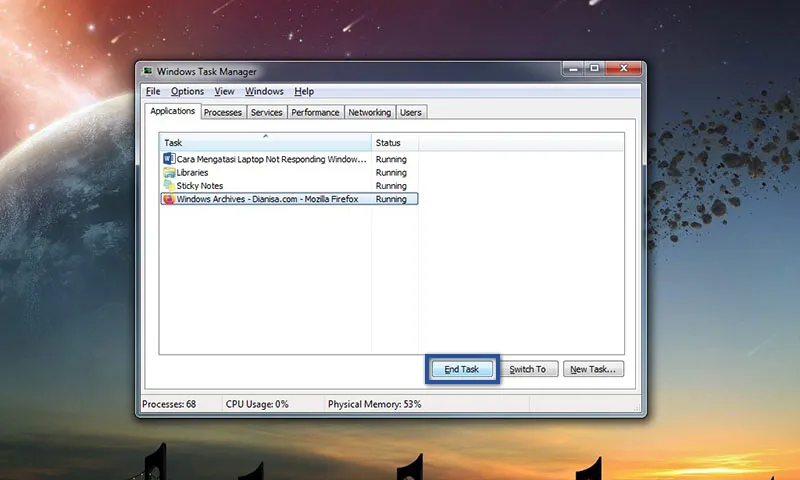
Untuk metode pertama yang dapat Anda lakukan ialah mematikan program not responding. Dengan membuka Task Manager, Anda dapat menutup paksa program yang sedang mengalami kendala. Dengan begitu laptop Anda dapat berjalan dengan normal kembali.
Lihat Juga : 4 Cara Mematikan Program Startup Windows
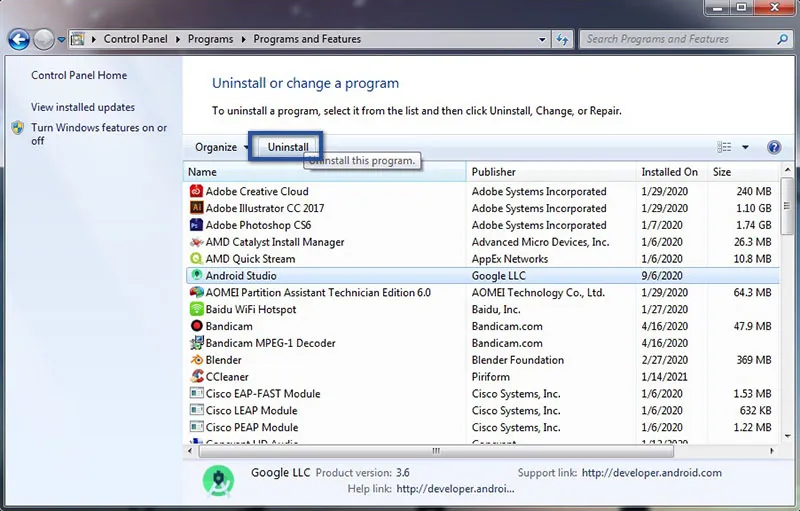
Selain itu, Anda juga dapat lakukan uninstall software yang tidak dibutuhkan sama sekali. Dengan begitu penyimpanan laptop Anda akan menjadi lebih ringan. Mengingat kendala laptop yang sering not responding ini dikarenakan oleh penyimpanan yang penuh, sehingga kinerja laptop menjadi lebih berat.
Lihat Juga : 8 Cara Mengatasi Windows 7 is Not Genuine
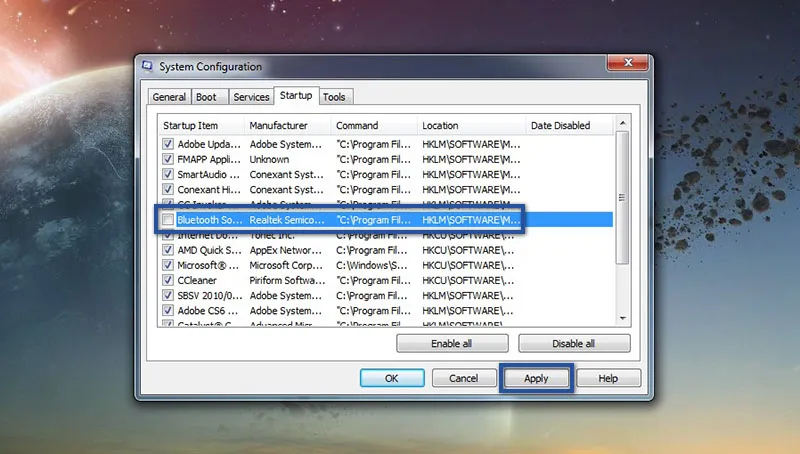
Tips berikutnya, cobalah untuk menghentikan Software yang berjalan di latar belakang. Banyaknya software yang berjalan tersebut, tentu saja dapat mengakibatkan laptop menjadi lemot bahkan not responding.
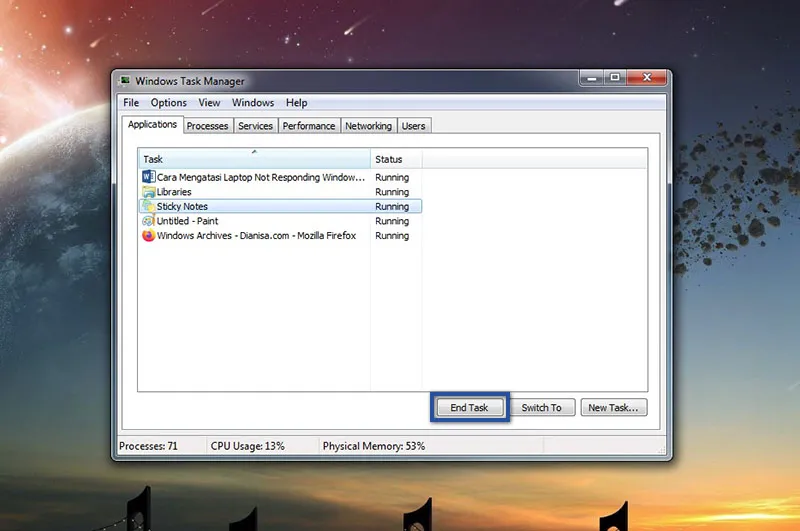
Melakukan aktivitas multitasking pada laptop memanglah praktis dan menyenangkan. Namun jika aktivitas tersebut terlalu berlebihan, tentu saja akan membuat kinerja laptop menjadi kurang maksimal. Untuk itu gunakanlah fitur tersebut untuk kebutuhan yang perlu saja.
Lihat Juga : 9 Cara Mengatasi Windows 7 Tidak Bisa Shutdown
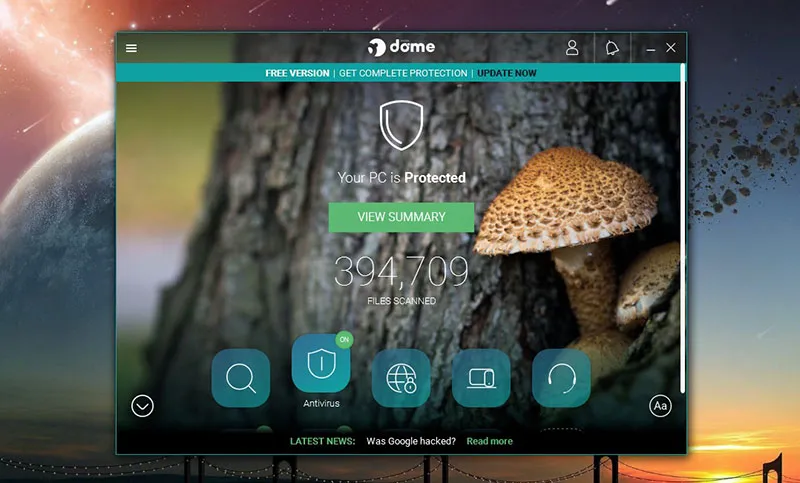
Terkadang penyebab terjadinya Not responding pada Windows 7 ini dikarenakan oleh Virus. Mengingat jika laptop Anda terdeteksi adanya virus, maka Virus tersebut mampu merusak sistem. Di mana dapat membuat laptop menjadi lambat atau not responding. Untuk itu gunakanlah aplikasi antivirus yang sekiranya mampu untuk menghilangkan virus dan lakukan scanning secara menyeluruh pada sistem.
Bisa jadi penyebab lain dari masalah not responding tersebut adalah software yang tidak kompatibel dengan sistem operasi. Mengingat tidak sedikit pengguna yang memaksakan untuk install software, yang memang pada dasarnya hanya bisa dijalankan oleh sistem operasi tertentu. Jika memang demikian, segera hapus program tersebut. Dengan begitu, Anda dapat menghindari kesalahan sistem operasi yang menyebabkan not responding.
Sebelum Anda menginstall sebuah software pada laptop, pastikan terlebih dahulu system requirement pada software tersebut. Mungkin saja kendala laptop yang mengalami not responding ini dikarenakan kapasitas RAM yang Anda miliki terbatas. Untuk itu sebaiknya Anda mengganti atau menambah resource RAM supaya hal ini tidak terjadi kembali.
Lihat Juga : 8 Cara Mengatasi Suara Laptop Tidak Keluar Windows
Selain RAM, masalah penyimpanan juga dapat mengakibatkan laptop sering mengalami not responding. Tentu saja untuk mengatasinya adalah mengupgrade storage ke SSD. Dengan begitu, Anda akan diberikan akses yang lebih cepat dibandingkan sebelumnya. Terlebih error dalam masalah read dapat diperkecil.
Namun jika memang laptop Anda sering mengalami not responding secara tiba – tiba, meskipun baru saja di operasikan. Maka lakukan install ulang pada Windows 7 Anda, mengingat metode ini sangat ampuh dan sering dilakukan oleh banyak pengguna laptop. Dengan begitu, segala permasalahan yang ada pada Laptop akan teratasi dengan mudah.
Apabila dari semua metode yang saya berikan di atas tidak dapat mengatasi masalah not responding pada Windows 7 Anda, solusi terakhirnya adalah dengan membawanya ke tempat service. Hal ini tentu sangat disarankan, karena masalah yang terjadi dapat diatasi dengan baik dan tepat. Namun pastikan juga memilih tempat service yang terpercaya.
Lihat Juga : 8 Cara Mengatasi Black Screen Windows 7
Ketika laptop mengalami masalah not responding, tentu akan sangat menjengkelkan. Permasalahan ini sering terjadi oleh pengguna laptop atau komputer. Not responding dapat disebabkan oleh berbagai hal, misalnya minimnya kapasitas RAM yang dimiliki, cache atau file sampah yang menumpuk pada sistem, software yang tidak kompatibel atau bahkan disebabkan oleh virus. Semoga dengan salah satu metode di atas, permasalahan not responding pada Windows 7 Anda dapat teratasi dengan mudah.
Kondisi di mana program yang Anda jalankan mendadak berhenti dan tidak bisa digunakan sama sekali.
Aktivitas multitasking akan memakan CPU dan RAM lebih banyak untuk beberapa program, dan hal tersebut akan menyebabkan sistem dan aplikasi yang dijalankan mengalami not responding. Namun hal ini hanya berlaku pada PC / laptop dengan spesifikasi standar / lebih rendah.
Selain mengurangi multitasking, Anda juga bisa meningkatkan hardware perangkat supaya program menjadi lancar ketika digunakan. Pastikan juga Anda menggunakan OS dan aplikasi yang paling baru saat ini.
Apabila Anda memiliki pertanyaan atau pendapat yang ingin disampaikan, silakan tulis melalui kolom komentar di bawah ini. Terima kasih dan selamat mencoba!!
Artikel ditulis oleh Wahyu Setia Bintara, Editor oleh Rudi Dian Arifin